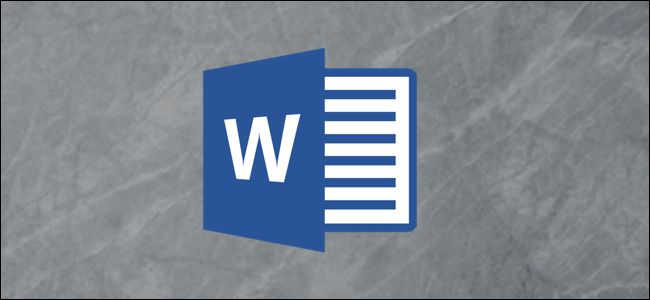
Microsoft Word附带了一个功能强大的语法检查器,但其许多高级语法检测功能在默认情况下处于禁用状态。Grammarly很流行,但是您不需要它来给Word添加语法检查。Word本身包含Grammarly的免费替代品。
语法检查器是所有现代版本Microsoft Word的一部分,包括Word for Office 365、Word 2019和Word 2016。它也在变得更好:微软刚刚宣布,一个更强大的基于AI的语法检查器将于6月份进入Office内部,并将于2019年秋季向所有人开放。
如何增强Word的语法检查器
要查找Word的语法检查设置,请单击Microsoft Word窗口左上角的“文件”。
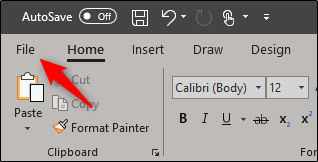
接下来,单击左侧窗格底部的“选项”。
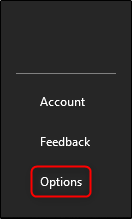
将出现“Word选项”窗口。单击左窗格中的“校对”。
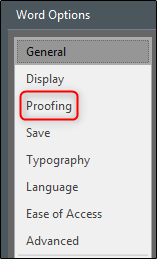
向下滚动到“在Word中更正拼写和语法时”部分,然后单击“设置”。
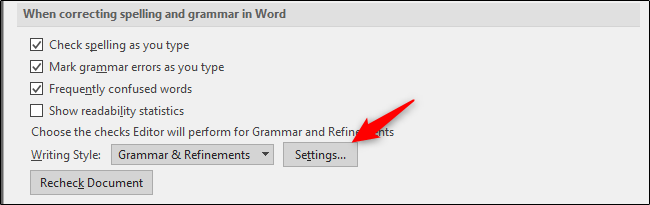
将出现“语法设置”窗口。默认情况下,Word中的语法检查器处于启用状态,此处的许多选项也是如此。但是,您会注意到很多接近底部的选项都没有启用。例如,您可以打开选项,以便对被动语态、行话、分裂不定式等内容进行单词检查,甚至可以进行一些更具体的细化。
例如,有一个“简历”部分,其中包含针对许多简历中发现的错误的特定规则。我们建议做一些关于如何写一份合适的简历的研究,但是你可以启用这些规则,Word会帮你一臂之力。
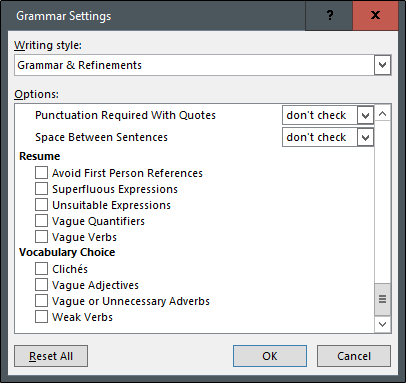
勾选要启用的任何规则旁边的复选框,然后在完成后单击“确定”。
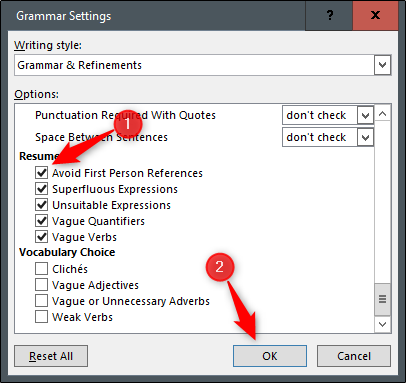
如果您想要撤消更改并将Word的语法检查器重置回其默认设置,请返回此处并单击“全部重置”。
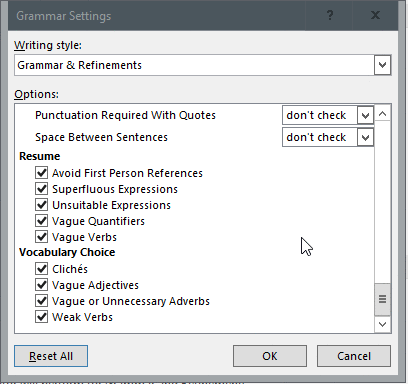
再次单击“确定”关闭Word的选项窗口。
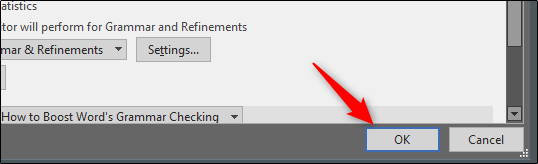
所选规则现在已应用于Word的语法检查器。当Word检测到语法错误时,您将看到蓝色的蠕动。您可以右键单击它以查看建议。
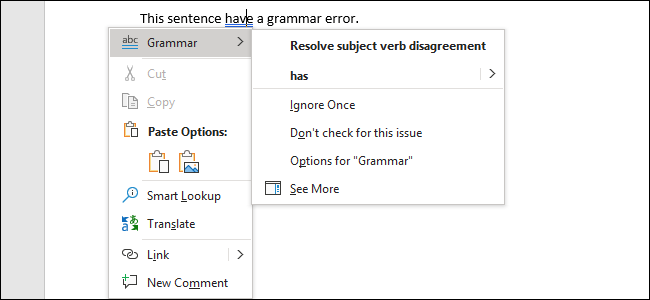
如果你对规则的作用感到好奇,微软的在线帮助网站提供了规则及其功能的全面列表。如果您使用的是Word 2013或更早版本,则缺少特定的规则,但可用选项列表仍然令人印象深刻。
Grammarly的语法检查器仍然比Microsoft Word的功能更强大,而且它也可以在Word之外的任何网络上运行。但是很多人都可以使用Word的语法检查器--特别是如果他们启用了更多的内置选项的话。